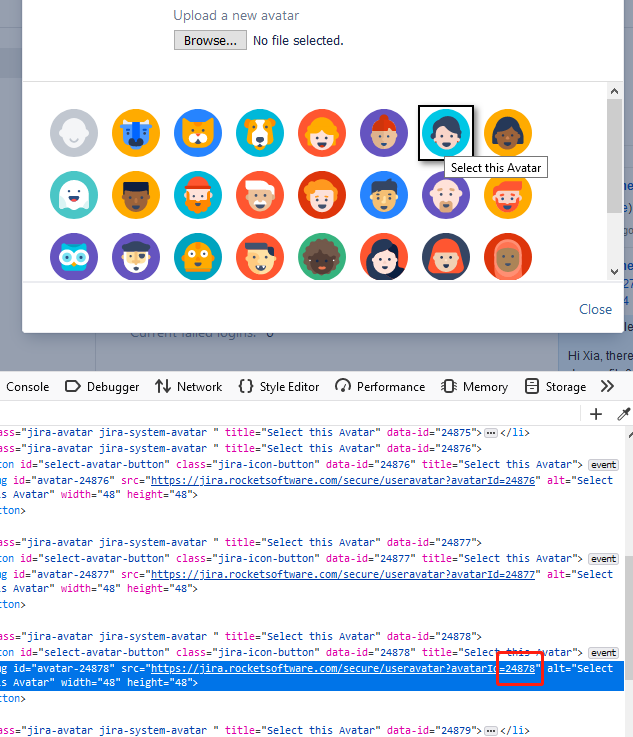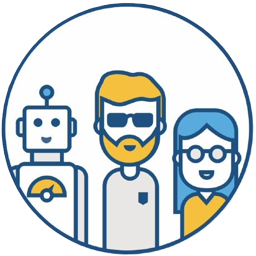背景#
在 CI/CD 中使用 Jira Server 账号(例如 robot)时,如果希望该账号在 Jira 中的头像更专业,但该账号无法登录 Jira GUI,就需要通过 REST API 更新头像。
以下提供 Python 与 Postman 两种示例。
Python 示例#
import http.client
conn = http.client.HTTPSConnection("jira.your-company.com")
payload = """{
"id": "24880",
"isSelected": false,
"isSystemAvatar": true,
"urls": {
"16x16": "https://jira.your-company.com/secure/useravatar?size=xsmall&avatarId=24880",
"24x24": "https://jira.your-company.com/secure/useravatar?size=small&avatarId=24880",
"32x32": "https://jira.your-company.com/secure/useravatar?size=medium&avatarId=24880",
"48x48": "https://jira.your-company.com/secure/useravatar?avatarId=24880"
}
}"""
headers = {
"content-type": "application/json",
"authorization": "Basic Ymx3bXY6SzhNcnk5ZGI=", # Base64(username:password)
"cache-control": "no-cache"
}
conn.request("PUT", "/rest/api/latest/user/avatar?username=robot", payload, headers)
res = conn.getresponse()
print(res.read().decode("utf-8"))
Postman 示例#
URL & Method
PUT https://jira.your-company.com/rest/api/latest/user/avatar?username=robot
Authorization
- Type: Basic Auth
- Username:
server-account-username - Password:
server-account-password
Body
{
"id": "24880",
"isSelected": false,
"isSystemAvatar": true,
"urls": {
"16x16": "https://jira.your-company.com/secure/useravatar?size=xsmall&avatarId=24880",
"24x24": "https://jira.your-company.com/secure/useravatar?size=small&avatarId=24880",
"32x32": "https://jira.your-company.com/secure/useravatar?size=medium&avatarId=24880",
"48x48": "https://jira.your-company.com/secure/useravatar?avatarId=24880"
}
}
如何获取 avatar ID#
- 进入 Jira 个人资料页面。
- 在头像选择界面右键查看图片地址。
- URL 中的
avatarId参数即为头像 ID。
示例:
https://jira.your-company.com/secure/useravatar?avatarId=24880